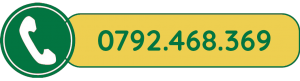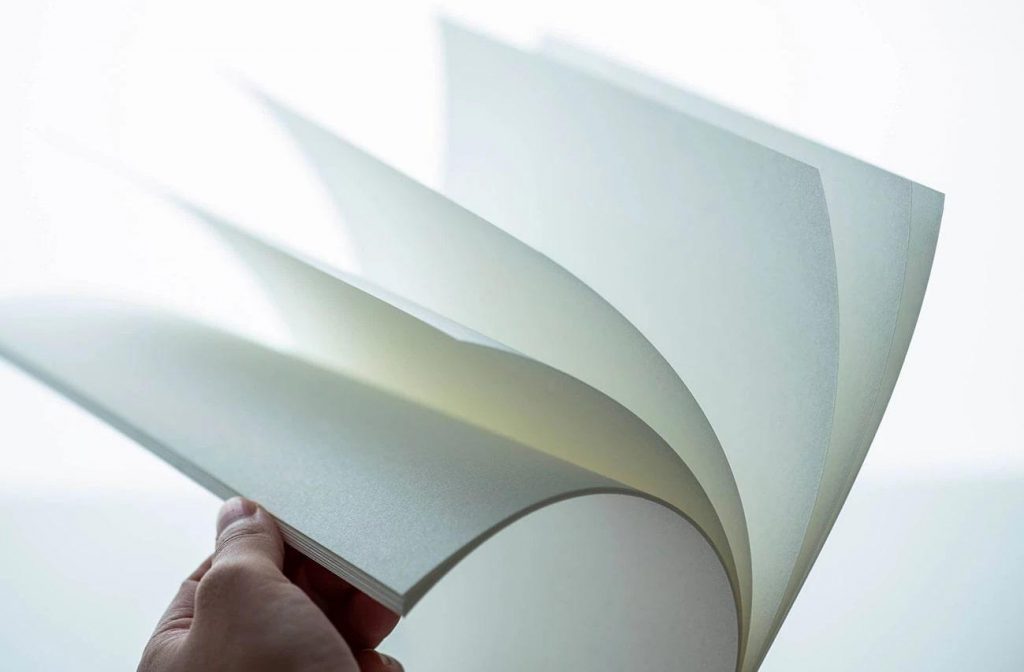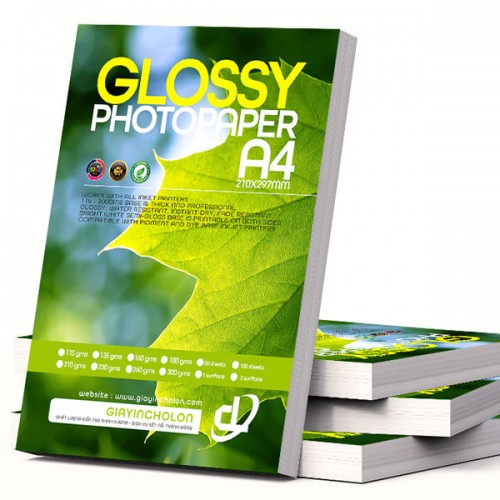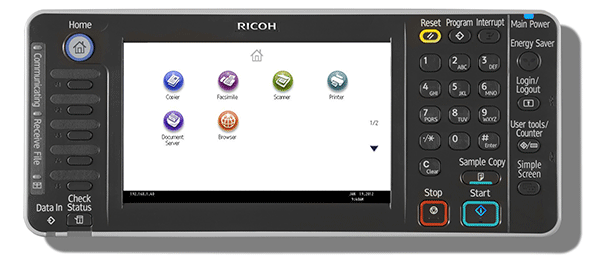Một số chức năng hữu ích mở rộng của máy in Canon
Máy in văn phòng, với chức năng chính là in. Tuy nhiên, ngày nay các hãng máy in đã tối ưu hóa công nghệ. Và tích hợp thêm những chức năng mở rộng của máy in cho người dùng văn phòng. Ngoài tính năng chính là in ra, máy in ngày nay còn có nhiều tính năng. Rất đáng để người dùng tìm hiểu và cân nhắc lựa chọn ngay từ đầu. Tránh trường hợp mua rồi lại cảm thấy hối hận vì thiếu những tính năng rất có ích cho công việc. Nhưng chỉ mất thêm 1 chút chi phí thôi.

Xem thêm: cho thuê máy in canon, cho thuê máy in đa năng TPHCM
Chức năng in mở rộng
In 2 mặt tự động: Tự động đảo mặt, tiết kiệm giấy và thời gian in nhanh hơn.
Hỗ trợ 2 khay giấy a4, a5 tự động: phù hợp cho phòng kế toán, trường học, bệnh viện, …
Kết nối mở rộng
Kết nối mạng LAN (Ethernet): cho phép nhiều máy tính in chung 1 máy in thông qua mạng nội bộ.
Kết nối Wifi: kết nối không dây
Mobile Print: cho phép in từ thiết bị di động, in bất cứ đâu khi ra khỏi văn phòng làm việc
Kết nối NFC: chạm thiết bị di động vào máy in có thể in ngay, không cần cài đặt

Chức năng mở rộng của máy in đa chức năng
Khay lấy giấy tự động ADF: có thể bỏ cả xấp giấy để copy, scan, hoặc fax
Scan 2 mặt tự động: scan 1 lần 2 mặt nội dung, nhanh chóng, chuyên nghiệp
Scan to folder: tài liệu scan sẽ được lưu trữ tại folder trên mạng nội bộ, có thể vào dùng chung
Scan to email: nội dung scan sẽ được gửi trực tiếp tới địa chỉ email, chỉ với 1 phím bấm trên máy in
Scan to network: nội dung scan sẽ được lưu về trực tiếp máy pc hoặc laptop cá nhân
Copy 2 mặt tự động: có thể copy 2 mặt của bản gốc thành 1 bản copy hoặc thành 2 bản 2 mặt, rất tiện lợi
Fax 2 mặt tự động: gửi ngay 2 mặt của tài liệu gốc tới người nhận chỉ 1 lần thao tác
Fax trực tiếp từ máy tính (PC fax): không cần phải in nội dung bản in ra trước rồi mới cho vào máy fax. Bạn có thể fax nội dung trực tiếp từ máy tính thông qua tính năng này.